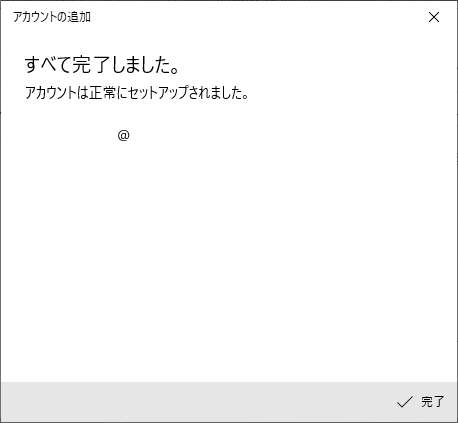お客様サポート
Windows10 メール 設定(新規)
HITWave
初回起動時の設定
1. メールの起動
「メール」アイコンよりメールを起動します。
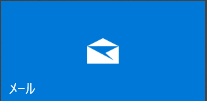
2. アカウントの追加
「詳細設定」をクリックします。
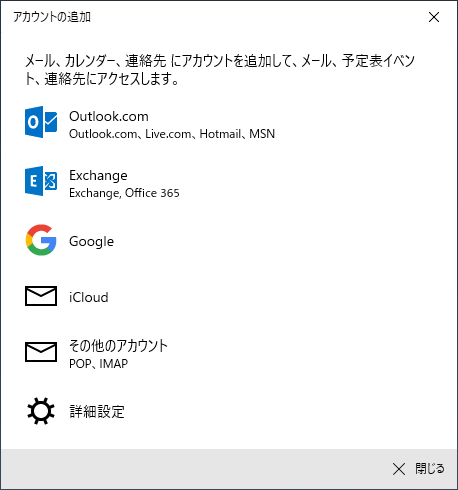
3. 詳細設定
「インターネット メール」をクリックします。
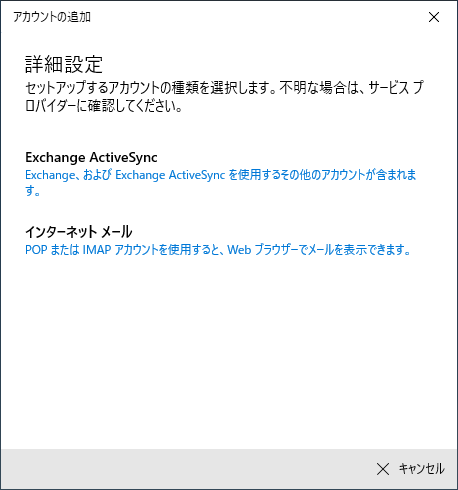
4. インターネット メール アカウント
■「メールアドレス」
メールアドレスを入力します。
■「ユーザー名」
弊社よりお送り致しました設定書の「メールID」を入力します。
■「パスワード」
弊社よりお送り致しました設定書の「メールパスワード」を入力します。
■「アカウント名」
ご自分のお名前もしくは、会社名を入力します。
■「この名前を使用してメッセージを送信」
ご自分のお名前もしくは、会社名を入力します。
電子メールを送信するとき、この名前が[差出人]フィールドに表示されます。
■「受信メール サーバー (POP3)」
弊社よりお送り致しました設定書の「POP3サーバー名」を入力します。
■「アカウントの種類」
POP3を選択します。
■「送信メール サーバー (SMTP)」
弊社よりお送り致しました設定書の「SMTPサーバー名」を入力します。
「送信サーバーには、認証が必要です」
チェックします。
「送信メールに同じユーザー名とパスワードを使用する」
チェックします。
「送信メールにはSSLが必要」
契約状況によります
「送信メールにはSSLが必要」
契約状況によります
「サインイン」をクリックしますと設定が完了します。
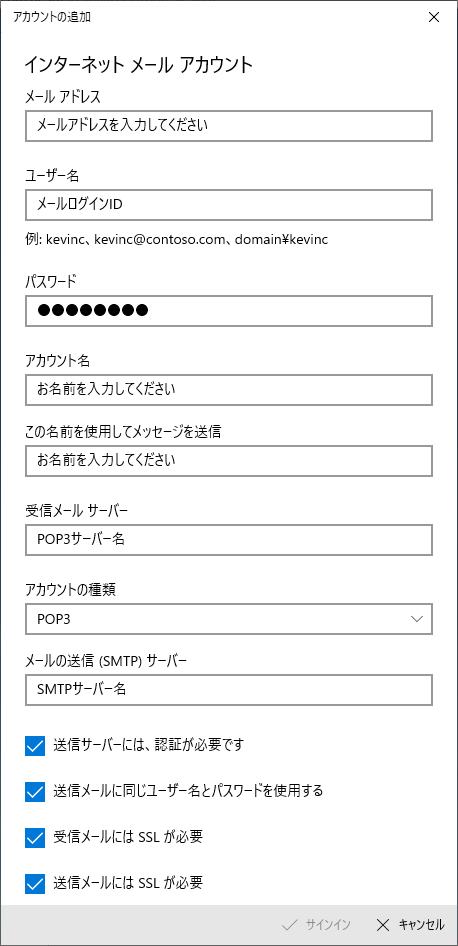
5. 設定完了
完了をクリックして終了です。